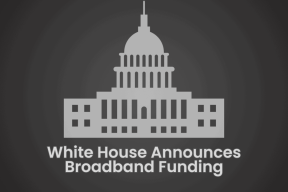Jak přidat snímek na vodoznak do obrázků v systému Android
Různé / / December 02, 2021
Někteří lidé možná nechápou logiku přidání vodoznaku Shot na fotografie. Ale pro ty, kteří to dělají nebo chtějí dělat, je to velký problém.
Pokud patříte do druhé kategorie, dnes je váš šťastný den. V tomto příspěvku vám řekneme, jak získat vodoznak Shot on na fotografii pořízenou z jakéhokoli telefonu Android.

Nedávno jste na internetu viděli mnoho fotografií s vodoznakem Shot on. Zatímco někteří OEM rádi OnePlus tuto funkci má vestavěný, ostatní jej neposkytují.
Tím však příběh nekončí. Bez ohledu na to, jaké zařízení Android vlastníte, můžete na své fotografie přidat vodoznak Shot on.
Vzrušený? Začněme.
Jak přidat snímek na vodoznak na OnePlus
Ať už vlastníte OnePlus 3 nebo jakýkoli telefon OnePlus, který byl vydán po OnePlus 3, jako je OnePlus 3T, 5 a 5T, všechny přicházejí s vestavěnou funkcí Shot on watermark. To si však mnoho lidí neuvědomuje skrytá funkce.
Možnost Snímek na vodoznak se nachází v nastavení fotoaparátu OnePlus.
Zde jsou kroky, jak přidat vodoznak Shot on OnePlus na váš telefon OnePlus:
Krok 1: Otevřete aplikaci fotoaparátu na svém telefonu OnePlus a klepněte na malou šipku nahoru (^) nad možností Fotografie poblíž spouště.
Poté na další obrazovce klepněte na ikonu Nastavení umístěnou v pravém horním rohu.


Krok 2: V části Nastavení vyhledejte Shot on OnePlus Watermark. Klepnutím na něj aktivujete možnost Vodoznak.


Hned pod možností Vodoznak najdete Název. Ve výchozím nastavení bude mít vodoznak Shot on OnePlus text „Powered by Dual Camera“.
Toto můžete změnit a přidat své vlastní jméno. Chcete-li to provést, musíte jej nejprve zapnout a poté zadat jméno do pole Vaše jméno. A je to.

Nyní, kdykoli pořídíte fotografii, bude mít vodoznak Shot on OnePlus s vaším jménem. Pokud si vodoznak nechcete ponechat, jednoduše jej deaktivujte ve frooSettings.

Jak přidat snímek na vodoznak na telefonech Mi
Některé telefony Xiaomi, jako je Mi A1, mají také vestavěnou funkci Shot on watermark. Výchozí text pro Mi A1 je „Shot On Mi A1 Mi Dual Camera“. Na rozdíl od OnePlus však nemůžete změnit text ani přidat své jméno.
Pokud vám ale text „Shot on Mi A1“ vyhovuje, získáte ho následovně:
Krok 1: Otevřete aplikaci Fotoaparát na Mi A1 a dole klepněte na Možnosti.

Krok 2: Dostanete se na obrazovku Režimy, kde najdete různé režimy fotoaparátu, jako je Panoráma, Zkrášlení, Ruční atd. V horní části povolte možnost Vodoznak pro duální fotoaparát.

Jakmile to povolíte, všechny fotografie nyní budou mít vodoznak, jako je tento:

Pokud však váš telefon Xiaomi Redmi nemá možnost vodoznaku, postupujte podle níže uvedené metody a získejte jej na libovolném zařízení.
Přidejte snímek na vodoznak na libovolném telefonu Android
Pokud vlastníte jakékoli jiné zařízení Android než OnePlus nebo Xiaomi Mi A1, nebuďte zklamaní. I vy můžete na své fotografie přidat vodoznak Shot on. Nejen to, můžete přidat i své jméno.
Chcete-li získat vodoznak Shot on na jakémkoli telefonu, musíte si stáhnout aplikaci třetí strany z Obchodu Play. Aplikace se jmenuje Shot On Stamp a je k dispozici samostatně pro všechny značky. Pokud například vlastníte zařízení Xiaomi, stáhněte si aplikaci Xiaomi Shot On Stamp.

Zajímavé je, že vývojář vytvořil dvě samostatné aplikace – Fotoaparát a Galerie pro každou značku. Pomocí aplikace Fotoaparát se vodoznak automaticky přidá ke všem novým fotografiím. Pomocí aplikace Gallery Shot on Stamp můžete přidat vodoznak Shot on i do starých fotografií.
Stáhněte si fotografii Shot On Stamp
Chcete-li přidat vodoznak pomocí této aplikace, postupujte takto:
Krok 1: Nainstalujte si aplikaci Shot On Stamp pro vaši značku smartphonu.
Krok 2: Pokud chcete přidat vodoznak k novým fotografiím, otevřete aplikaci Shot on Stamp Camera. Aplikace vám nabízí několik možností. Chcete-li logo změnit, klepněte na možnost Logo.


Chcete-li vybrat své zařízení, klepněte na možnost Shot On a vyberte. Pokud vaše zařízení není v seznamu, klepněte na ikonu přidat v pravém horním rohu a přidejte zařízení.

Podobně, chcete-li k vodoznaku přidat své jméno, klepněte na možnost Shot By a přidejte své jméno. Můžete také změnit polohu, velikost a písmo razítka ve volbě Pokročilé.
Krok 3: Otevřete na svém zařízení aplikaci Fotoaparát a normálně pořiďte fotku. Obdržíte upozornění 'Razítko přidáno'.
Otevřete na svém zařízení aplikaci Galerie a zkontrolujte nejnovější fotografii. Vaše fotografie bude mít vodoznak Shot on.

Pokud chcete přidat vodoznak ke starým fotografiím, otevřete aplikaci Shot on Gallery. Podobně jako v aplikaci Shot on Camera můžete v aplikaci Galerie změnit výchozí hodnoty Shot On, Shot By atd.
Jakmile nastavíte požadované podrobnosti, klepněte v aplikaci na ikonu Galerie. Poté vyberte svou fotografii a klepněte na možnost Hotovo. Obdržíte upozornění, že razítko bylo přidáno.


Otevřete aplikaci Galerie v telefonu a najděte album Shot on Photos. Zde bude uložena vaše fotografie s vodoznakem.
Aplikace pro přidání snímku na vodoznak do vašich fotografií
Zatímco aplikace Shot on Stamp je nejlepší aplikací pro přidávání Shot na vodoznaky, zde jsou některé další alternativy pro případ, že byste chtěli dále změnit písmo a styl vodoznaku:
1. Foceno na Logo
Podobně jako u aplikace Shot on Stamp vám aplikace Shot on Logo také umožňuje přidat vodoznak na staré i nové fotografie. Naštěstí však nemusíte stahovat další aplikaci. Obě funkce jsou součástí jediné aplikace.


Tato aplikace nabízí mnoho přizpůsobení. Můžete změnit styl písma, velikost textu, barvu textu a velikost loga. Nabízí také několik stylů log pro různé značky.
Stáhněte si fotografii Shot on Logo
2. ShotOn
ShotOn je další skvělá aplikace pro Android, která vám umožní přidat Shot na vodoznaky do vašich obrázků. Ať už chcete přidat vodoznak ke starým nebo novým obrázkům, aplikace to dělá dobře. Pokud však chcete přidat vodoznak do nových obrázků, budete muset použít fotoaparát z této aplikace samotné.


Stáhněte si ShotON
3. Záběr na vodoznak: výrobce vodoznaku fotoaparátu a razítek
I když tato aplikace také nabízí mnoho možností přizpůsobení, nedovolí vám přidat snímek na vodoznak na nové obrázky. Vodoznak můžete přidat pouze ke starým obrázkům.
Kromě log telefonu tato aplikace obsahuje také další skvělé a zajímavé vodoznaky.


Stáhněte si Shot On Watermark: Camera Watermark and Stamp maker
Připravit se
Nyní, když víte, jak přidat snímek na vodoznak do obrázků na jakémkoli telefonu Android, připravte se, že vodoznakem všechny překvapíte.
Označte nás na svých fotkách na Instagramu a použijte hashtag #GTShotOn.